- Compartir
Resumen :

Superfetch es un servicio de Windows que pueden hacer que usted tenga la mejor experiencia de usuario de Windows. Pero no es una buena característica todo el tiempo. Ahora, puedes leer esta publicación de MiniTool para aprender cómo deshabilitar Superfetch si ralentiza el rendimiento de tu computadora.,
Windows 10 ha mejorado su rendimiento en muchos aspectos y sigue haciendo todo lo posible para mejorar la experiencia de los usuarios todo el tiempo. Una característica menos conocida es Service Host: Superfetch.
dado que no es una característica muy popular, muchos de ustedes no la conocen. Debido a esto, en este post, hablaremos principalmente de Superfetch en Windows 10:
- ¿Qué es Superfetch?
- ¿Es Superfetch necesario todo el tiempo?
- ¿Cómo deshabilitar Superfetch en Windows 10?
¿Qué es Superfetch?,
Superfetch es una característica que se ha introducido desde Windows Vista. Se describe así: mantiene y mejora el rendimiento del sistema con el tiempo. Pero, usted no puede entender todas sus funciones de esta simple introducción.
¿Cómo puedes ver Superfetch en tu computadora? Puede abrir el Administrador de tareas e ir a más detalles > procesos. Luego, puede desplazarse hacia abajo en la lista para encontrar Service Host: Superfetch.,
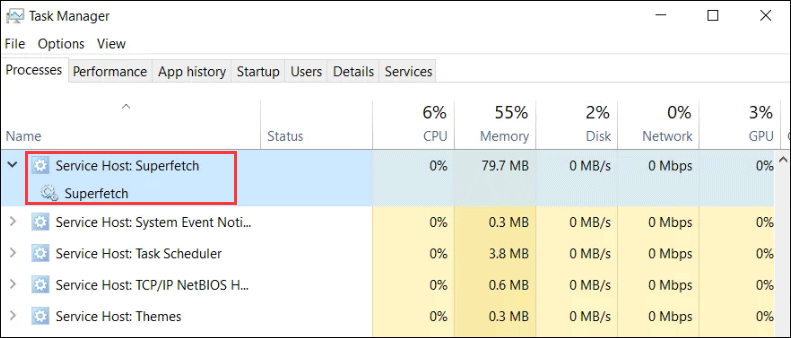
por lo general, solo funciona en segundo plano para analizar constantemente los patrones de uso de RAM y las aplicaciones que ejecuta con más frecuencia. Con el tiempo, Windows Superfetch puede marcar estas aplicaciones como utilizadas con frecuencia y hacer que Windows las precarga en la MEMORIA RAM con anticipación.
esto significa que cuando desee abrir una aplicación de uso frecuente, se iniciará mucho más rápido que otras porque ya se ha precargado en la memoria. Superfetch beneficia este Rendimiento rápido.,
en teoría, Superfetch ocupa todo el espacio de RAM disponible con las aplicaciones precargadas. Pero, no debe preocuparse por ello, ya que solo se ocupa de la memoria no utilizada. Si necesita más RAM para cargar una aplicación que no ha sido precargada, puede ceder algo de memoria de acuerdo con las necesidades.
¿es Superfetch necesario todo el tiempo?
Superfetch es útil en la mayoría de los casos. Si está utilizando una computadora moderna que está equipada con especificaciones promedio o mejores, es probable que Superfetch funcione sin problemas sin influir en su experiencia de usuario. Es posible que incluso no sepa que se está ejecutando en segundo plano.,
pero, Superfetch puede causar algunos «problemas» de la siguiente manera:
- Superfetch siempre se ejecuta en segundo plano. Por lo tanto, tomará algo de CPU y RAM.
- Superfetch está diseñado para cargar la aplicación de uso frecuente en la RAM. Esto ralentizará su computadora en cierto sentido.
- Superfetch siempre está precargando algunas aplicaciones cuando arranca su computadora. Si su disco duro siempre se ejecuta al 100% durante un tiempo cuando inicia su computadora, el tiempo de arranque de Windows durará más tiempo.,
- si está utilizando una SSD en su computadora, no es necesario usar Superfetch porque una SSD puede ejecutarse muy rápido y no necesita precargar sus aplicaciones necesarias. Si le interesa un SSD, puede realizar una transferencia de datos del ordenador desde el disco duro al SSD.
- Superfetch ha sido acusado de la causa de los problemas de rendimiento durante los juegos. Si estás jugando juegos usando una computadora con 4GB de RAM o menos, el rendimiento puede ralentizarse porque los juegos con mucha RAM siempre solicitan y liberan memoria para que Superfetch cargue y descargue datos constantemente.,
después de conocer estos problemas, preguntará si es posible desactivar Superfetch? ¿Es Seguro desactivar Superfetch?
La respuesta es SÍ.
Usted puede sentirse libre de desactivar Superfetch sin efectos secundarios. Si su sistema operativo sigue funcionando bien, puede dejarlo encendido. Sin embargo, si siempre le molesta el alto uso de HDD, el alto uso de RAM o algunos otros problemas de rendimiento, puede considerar deshabilitar Superfetch.
¿cómo deshabilitar Superfetch en Windows 10?,
puede usar estos dos métodos para deshabilitar Service Host: Superfetch en su computadora con Windows 10:
Método 1: Use la aplicación de servicio
1. Abra Los Servicios De Windows.
2. Desplácese hacia abajo para encontrar Superfetch.
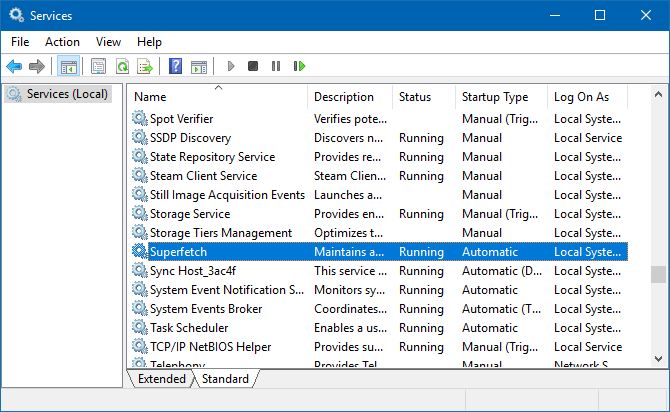
3. Haga clic con el botón derecho en Superfetch y aparecerá una ventana emergente. Haga clic en Detener en la ventana y luego debe hacer clic en el botón de flecha hacia abajo junto a Inicio y seleccione Desactivado.
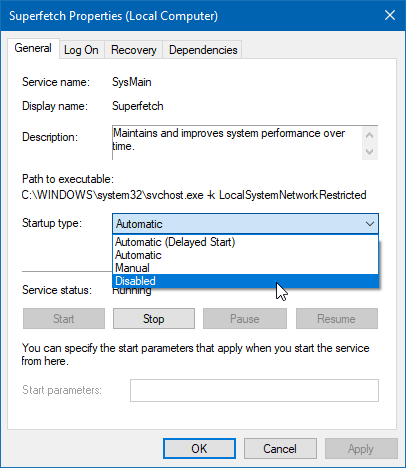
4., Haga clic en Aceptar para mantener el cambio.
Método 2: Utilice el Editor del Registro
el primer método es muy fácil. Sin embargo, no funciona para usted, puede utilizar el Editor del Registro para desactivar Superfetch en su lugar.
1. Abra El Editor Del Registro.
2. Navegue hasta la siguiente ruta:
HKEY_LOCAL_MACHINE \ SYSTEM\CurrentControlSet \ Control \ Session Manager \ Memory Management \ PrefetchParameters
3. Encuentre habilitar Superfetch en el panel derecho y haga clic derecho en él. A continuación, seleccione Modificar.
4. Cambie los datos de valor a 0 y presione OK para mantener el cambio.,
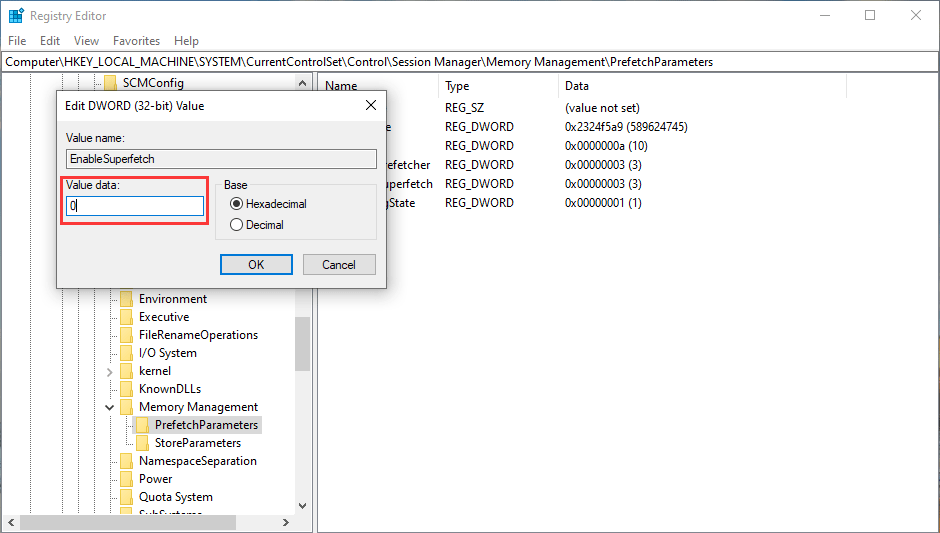
Estas son las dos formas de desactivar Windows Superfetch. Puede seleccionar una forma que esté disponible para su situación.
- Compartir




